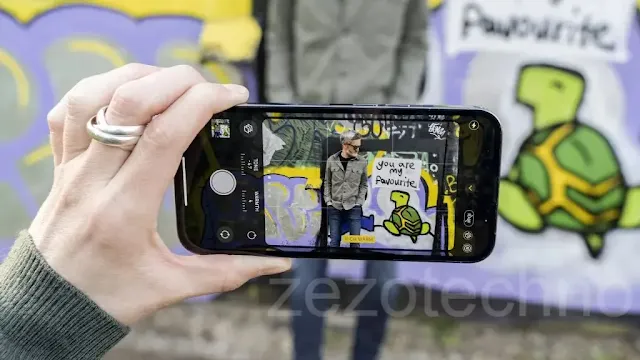كيفية ضبط الإعدادات المسبقة لكاميرا iPhone
اجعل صورك على الايفون iPhone تظهر مع أنماط التصوير من Apple، قاوم جهاز Apple iPhone إلى حد كبير ازدحام تطبيق الكاميرا الافتراضي بالعديد من الميزات ، لكن ذلك تغير العام الماضي مع وصول سلسلة من الإعدادات المسبقة تسمى Photographic Styles.
إعدادات كاميرا ايفون X
لقد قمنا بتجميع هذا الدليل المفيد للإجابة على هذه الأسئلة والمزيد، يمكن العثور على الأنماط في وضع الصور القياسي لتطبيق الكاميرا الأصلي لجهاز iPhone ، وهناك أربعة إعدادات مسبقة مختلفة للاختيار من بينها - كل منها أكثر قابلية للتخصيص ، اعتمادًا على تفضيلاتك الشخصية.
على عكس المرشحات التقليدية ، يمكنك استخدامها عند نقطة الالتقاط - مما يعني استخدامها في كل مرة تلتقط فيها صورة ، طالما أنك تتذكر إيقاف تشغيلها عندما لا تحتاج إليها. بشكل افتراضي ، يتم ضبط الكاميرا تلقائيًا على Standard ، والتي تقول Apple إنها تنتج مظهرًا "حقيقيًا".
توفر الأنماط الأربعة الأخرى مظهرًا محسّنًا أو أكثر أناقة ، وهي متشابهة - ولكن ليست نفسها - مثل استخدام المرشحات النموذجية التي قد تجدها في تطبيقات أو برامج أخرى مثل Instagram أو Lightroom.
إليك كل ما تحتاج لمعرفته حول أنماط التصوير الفوتوغرافي ، جنبًا إلى جنب مع بعض النصائح حول كيفية استخدامها لإضفاء مزيد من التأثير على اللقطات.
ما هي أجهزة IPHONE التي تحتوي على أنماط تصوير؟
- كما أنها متوفرة الآن على iPhone SE الجديد (2022). نظرًا لأن هذا هو أصغر وأرخص iPhone حتى الآن ، فهذا يعني أن أنماط التصوير الفوتوغرافي ليست حصرية الآن لمن لديهم ميزانيات أكبر ، ولكنها متاحة لجمهور جديد تمامًا.
- حتى الآن ، لم تتم إضافة أنماط التصوير الفوتوغرافي إلى طرز iPhone القديمة مثل iPhone 12 Pro عبر ترقية البرامج الثابتة، هذا ليس مستحيلًا ، لكن Apple قد تحتفظ بالميزة كنقطة فرق بين الطرازين الأقدم والأحدث.
- بطبيعة الحال ، يمكننا أن نتوقع أن أي طرازات iPhone جديدة ، مثل iPhone 14 المشاع ، من المحتمل أن تتضمن أنماط التصوير الفوتوغرافي من الآن فصاعدًا أيضًا.
أنماط التصوير الفوتوغرافي مقابل المرشحات: ما الفرق؟
بالنظر إلى أن أنماط التصوير الفوتوغرافي تشبه إلى حد كبير المرشحات ، فهل هناك أي فائدة من استخدامها على شيء قد تجده بخلاف ذلك في تطبيقات مثل Instagram أو Lightroom؟
نعم ، في بعض الحالات، يتمثل الاختلاف المهم في أن هذه الأنماط تُضاف عند نقطة الالتقاط ، وليس بأثر رجعي ، وكذلك الاستفادة من المعالجة الحسابية لشركة Apple.
- هذا يعني أن جهاز iPhone الخاص بك قادر على تطبيق الأنماط بذكاء للحصول على أفضل النتائج الممكنة، على سبيل المثال ، لن يتم تطبيق النمط بالضرورة على جميع أجزاء الصورة إذا كان من الممكن أن يجعل لون البشرة يبدو غريبًا.
- على النقيض من ذلك ، عادةً ما يتم تطبيق المرشحات الرقمية من جانب واحد ويمكن أن تتطلب المزيد من العمل لجعلها تبدو طبيعية. يمكن أن يوفر لك تطبيق مرشح عند نقطة الالتقاط الوقت أيضًا ، مقارنة بقضاء الوقت في تعديل لقطاتك.
- يمكنك أيضًا تخصيص الأنماط لتحسينها أو تغييرها ، اعتمادًا على تفضيلاتك الشخصية أو مدى نجاحها في العمل مع موضوع معين. لدينا الكثير من التفاصيل حول هذا الأمر في قسم "كيفية إتقان أنماط التصوير الفوتوغرافي".
- تباين غني: تعمل الظلال الداكنة والألوان الأكثر ثراءً والتباين الأقوى على إنشاء مظهر ديناميكي.
- نابضة بالحياة: الألوان الزاهية والحيوية بشكل رائع تخلق مظهرًا طبيعيًا ورائعًا.
- دافئ: تضفي النغمات الذهبية مظهرًا أكثر دفئًا.
- رائع: تضفي النغمات الزرقاء مظهرًا أكثر برودة.
كيفية استخدام أنماط التصوير الفوتوغرافي.
أنماط التصوير الفوتوغرافي سهلة الاستخدام. ستجدها في تطبيق الكاميرا الأصلي ، إما عن طريق التمرير سريعًا لأعلى من النافذة الرئيسية ، أو الضغط سريعًا على السهم الصغير الموجود أعلى الشاشة.
انقر فوق الرمز المميز بثلاثة مربعات وسيكون لديك بعد ذلك خيار التمرير بين الأنماط المختلفة المتاحة - بدءًا من الخيار الافتراضي القياسي ، والانتقال إلى Rich Contrast و Vibrant و Warm and Cool.
من المهم ملاحظة أنه لا يمكنك استخدام أنماط التصوير عند التصوير بتنسيق ProRAW من Apple ، لذا يجب إيقاف تشغيل ذلك. على الرغم من ذلك ، ستتمكن من تسجيل Live Photos باستخدام الأنماط ، بحيث يمكن تشغيلها أو إيقاف تشغيلها اعتمادًا على طريقتك المفضلة في التصوير.
1. قم ببعض التجارب المبكرة
قبل البدء في تطبيقها على جميع صورك ، من المفيد قضاء بعض الوقت في التعرف على الأنماط المختلفة لمعرفة كيف يبدو كل منها. بعد كل شيء ، التصوير الفوتوغرافي شخصي وقد ترغب في إجراء تعديلات على الإعدادات الافتراضية لشركة Apple أو استخدامها بطرق غير عادية.
- أسهل طريقة للتجربة هي ببساطة التمرير بينهما والتقاط الصور وملاحظة الاختلافات. تذكر أن الموضوعات المختلفة قد ترى الأنماط مطبقة بشكل مختلف قليلاً ، لذا فإن الأمر يستحق تجربة مجموعة متنوعة من الموضوعات المختلفة.
- يمنحك التقاط الصور مع كل من الأنماط المطبقة مجالًا لاختيار ما تفضله لاحقًا ، وبناء بعض الذاكرة العضلية لتطبيق تلك التي تفضلها في مواقف معينة.
2. قم بإجراء تعديلات للحصول على مظهر مخصص.
إذا كنت تحب الأنماط ، ولكنك تريد المزيد من التحكم في كيفية ظهور صورتك النهائية ، فيمكنك إجراء تعديلات لتناسب أذواقك بشكل أفضل. أثناء التمرير عبر الأنماط المختلفة ، سترى أسفل اسم النمط منزلقات لضبط النغمة والدفء.
بمجرد لمس أشرطة التمرير هذه ، ستقوم بإنشاء إعداد مسبق مخصص ، والذي سيبقى مضبوطًا حتى تقوم إما بتغييره مرة أخرى أو إعادة تعيين الفلتر. يجدر تحريك هذه المنزلقات لأعلى ولأسفل لترى كيف تؤثر على صورتك ، مع عرض المعاينة في نافذة التكوين أثناء قيامك بذلك.
قد تلاحظ أن اسم النمط الفردي يتغير عندما تقوم بضبط أشرطة التمرير هذه - على سبيل المثال ، أضف بعض الدفء إلى Vibrant وسيُطلق عليه الآن "Vibrant Warm" بدلاً من ذلك.
3. جرب الأنماط للصور الشخصية (لكن ليس في الوضع الرأسي)
تعد الصور الشخصية من أفضل التطبيقات لأنماط التصوير الفوتوغرافي. كما ذكرنا ، سيطبق iPhone الخاص بك هذه الأشياء بذكاء ويجب أن يحافظ على درجات لون البشرة طبيعية ، مع تعزيز جوانب أخرى من المشهد ، مثل الخلفية أو الملابس التي يرتديها موضوعك.
وخير مثال على ذلك هو التباين الغني ، الذي يضيف بعض اللمسات الإضافية الرائعة إلى صورك ، مما يمنحها رفعًا دقيقًا ولكن ملحوظًا يمكن أن يأخذها من جيدة إلى رائعة، حاول الضغط على كل من منزلق Tonal و Warmth لإحداث فرق أكثر جرأة في صورك.
يجدر إجراء هذه التغييرات بخطوات صغيرة وتدريجية ، بإضافة +5 أو -5 هنا وهناك لمعرفة كيفية تأثيرها على الصورة ، بدلاً من الانتقال من طرف أو آخر.
ملاحظة مهمة واحدة ، على الرغم من: لا يمكن استخدام أنماط التصوير حاليًا في الوضع الرأسي المخصص ، لسوء الحظ.
4. اكتشف أفضل الأنماط للموضوعات الصحيحة .
من المحتمل أن تجد قريبًا أن الأنماط المختلفة تناسب موضوعات مختلفة ، وهو شيء ستتعلمه عن طريق التجربة - ومن المحتمل أيضًا أن ينزل إلى التفضيلات الشخصية.
- لقد وجدنا أن التباين الغني يعمل بشكل جيد مع المناظر الطبيعية ، أما Vibrant فهو جيد للأهداف الساطعة مثل الزهور ، والدفء رائع لغروب الشمس وشروق الشمس ، بينما يعد Cool مثاليًا للمناظر الطبيعية الحضرية ولقطات الإضاءة المنخفضة.
- بعد قولي هذا ، حاول استخدام الأنماط التي قد لا تعتقد أنها ستنجح في تجربة النتائج - كول ، على سبيل المثال ، يمكن أن يعطي مظهرًا غير عادي لمنظر طبيعي نموذجي.
- يجدر الانتباه إلى المبالغة في استخدام أنماط وتعديلات معينة. على سبيل المثال ، يمكن أن تبدو إضافة الكثير من الدفء أكثر وضوحًا بشكل مفرط وغير طبيعي وبالتالي أقل جاذبية في معظم المواقف.
5. تذكر إعادة التعيين والإزالة.
نظرًا لأنه لا يمكن إزالة الأنماط بمجرد التقاطها ، فمن المهم أن تتذكر إيقاف تشغيلها عندما لا ترغب في استخدامها - وإلا فستجد أن ألبوم الكاميرا مليء باللقطات "الرائعة" التي ربما لم تفعلها " ر تنوي.
للتوقف عن استخدامها ، ما عليك سوى النقر على أيقونة المربعات الثلاثة في الجزء العلوي من شاشة الكاميرا في أي وقت والسحب مرة أخرى إلى "قياسي".
من الجدير أيضًا إعادة تعيين أي تعديلات قمت بإجرائها باستخدام منزلقات Tone and Warmth ، خاصة إذا قمت بإجراء تغييرات جذرية - يمكن النقر فوق رمز إعادة الضبط للعودة بسرعة إلى الإعدادات الافتراضية.